Nếu bạn đã từng tìm cách để làm cho máy tính Windows của mình nhanh hơn, thì có lẽ bạn đã chạy trên một số trang web có đề xuất tắt hoặc vô hiệu hóa một số dịch vụ Windows. Các trang web khác nói rằng nó nguy hiểm và bạn không bao giờ nên gây rối với các dịch vụ Windows. Vậy, ai đúng?
Vâng, về cơ bản, cuộc tranh luận có thể được chia thành liệu bạn có biết bạn đang làm gì hay không. Theo tôi, nếu bạn không biết dịch vụ Windows là gì, thì bạn thực sự không nên vô hiệu hóa bất kỳ dịch vụ nào. Nếu bạn có một số hiểu biết cơ bản về các dịch vụ và chương trình, thì đó là OK OK để chỉ vô hiệu hóa các dịch vụ không phải của Microsoft.
Theo nguyên tắc chung, tôi không bao giờ vô hiệu hóa bất kỳ dịch vụ nào được cài đặt với Windows theo mặc định hoặc đó là của Microsoft. Nếu bạn nghĩ rằng một dịch vụ là không cần thiết và có thể làm chậm máy tính của bạn, bạn nên Google và sau đó thử gỡ cài đặt chương trình hoặc tính năng Windows đang tạo dịch vụ ở nơi đầu tiên.
Tuy nhiên, khi bạn vô hiệu hóa các dịch vụ không phải của Microsoft, khả năng bạn làm hỏng thứ gì đó trên máy tính sẽ giảm đi rất nhiều. Hầu hết các dịch vụ của bên thứ ba này không nhất thiết phải được kích hoạt. Họ thường ở đó để kiểm tra các bản cập nhật trong nền hoặc một cái gì đó tương tự.
Vị trí dịch vụ Windows
Trước hết, có hai cách để xem tất cả các dịch vụ trên PC Windows của bạn. Bạn có thể vào Bắt đầu và nhập dịch vụ để mở ứng dụng máy tính để bàn hoặc bạn có thể nhập MSCONFIG để mở tiện ích cấu hình hệ thống.

Đi trước và nhấp vào Dịch vụ tab và bạn sẽ thấy một danh sách tất cả các dịch vụ có dấu kiểm bên cạnh mỗi dịch vụ. Nếu bạn bỏ chọn dịch vụ, nó sẽ bị vô hiệu hóa vào lần tiếp theo bạn khởi động lại máy tính.

Phương pháp khác là nhấp vào Bắt đầu và nhập dịch vụ, cũng sẽ liệt kê tất cả các dịch vụ, nhưng mỗi dịch vụ phải được tắt theo cách thủ công và bạn có thể ẩn tất cả các dịch vụ của Microsoft một cách nhanh chóng như bạn có thể trong MSCONFIG. Tuy nhiên, một lợi ích là nó cung cấp cho bạn một mô tả chi tiết cho từng dịch vụ.

Kiểm tra các dịch vụ không phải của Microsoft
Trong MSCONFIG, hãy tiếp tục và kiểm tra Ẩn tất cả các dịch vụ của Microsoft. Như tôi đã đề cập trước đó, tôi không đồng ý với việc vô hiệu hóa bất kỳ dịch vụ nào của Microsoft bởi vì nó không xứng đáng với những vấn đề mà bạn sẽ gặp phải sau này. Nhiều trang web sẽ cho bạn biết rằng không nên tắt dịch vụ X hoặc dịch vụ Y vì nó chỉ được sử dụng khi máy tính của bạn là một phần của miền hoặc chỉ cần khi một tính năng nhất định được bật trong Windows, v.v., nhưng bạn không bao giờ thực sự chắc chắn khi một dịch vụ sẽ đột nhiên cần được bắt đầu và sử dụng.
Khi bạn ẩn các dịch vụ của Microsoft, bạn thực sự chỉ nên để lại tối đa khoảng 10 đến 20 dịch vụ. Nếu bạn có nhiều hơn thế, có lẽ bạn đã cài đặt quá nhiều chương trình trên máy tính của mình. Nếu bạn có rất nhiều và bạn cần tất cả các chương trình đó, thì việc vô hiệu hóa một vài dịch vụ có thể sẽ khiến máy tính của bạn chạy nhanh hơn.
Vậy làm thế nào để bạn biết dịch vụ nào để vô hiệu hóa và để lại một mình? Các dịch vụ bên thứ ba duy nhất tôi gặp phải mà bạn không nên chạm vào là bất kỳ dịch vụ nào có lời không dây, thông tin hoặc là trưng bày trong chúng. Các mạng không dây điều khiển thẻ Wi-Fi của bạn và nếu bạn tắt dịch vụ đó, kết nối không dây của bạn sẽ biến mất.
Intel có khá nhiều dịch vụ và tôi thường chỉ để chúng một mình vì chúng không bao giờ sử dụng nhiều bộ nhớ hoặc ăn hết CPU. Cuối cùng, mọi dịch vụ card đồ họa sẽ vẫn được kích hoạt. Điều này bao gồm mọi thứ với NVIDIA hoặc là AMD hoặc từ đồ họa trong tên dịch vụ. Bên ngoài đó, mọi thứ khác là trò chơi công bằng.
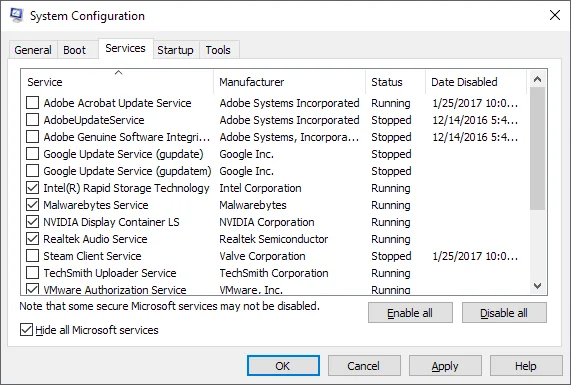
Hãy cùng xem một số dịch vụ trên máy tính của tôi. Như bạn có thể thấy, về cơ bản tôi đã vô hiệu hóa tất cả các dịch vụ liên quan đến cập nhật. Vì vậy, điều này có nghĩa là các chương trình Adobe và Google sẽ không bao giờ cập nhật? Không, điều đó chỉ có nghĩa là tôi phải làm bằng tay, dù sao tôi cũng thấy mình làm mọi lúc, vì vậy nó không phải là vấn đề lớn với tôi. Tôi cũng đã tắt Steam và TechSmith vì tôi không thường xuyên sử dụng các chương trình đó và các dịch vụ sẽ tự động bật khi tôi khởi động chương trình.
Nó đáng để đề cập đến một khi việc bỏ chọn một dịch vụ ở đây không có nghĩa là nó sẽ không bao giờ chạy lại trên máy tính. Nó chỉ có nghĩa là nó đã thắng tự động khởi động khi máy tính khởi động lần đầu tiên. Khi bạn chạy chương trình theo cách thủ công, các dịch vụ được liên kết với chương trình đó cũng sẽ tự động bắt đầu.
Tôi đã bật các dịch vụ âm thanh Intel Rapid Storage, Malwarebytes, NVIDIA và Realtek vì những lý do rõ ràng. Tôi muốn chương trình chống phần mềm độc hại của tôi được chạy và tôi muốn đồ họa và âm thanh của tôi hoạt động đúng. Nếu bạn không chắc chắn về tên dịch vụ, nó liên quan đến chương trình nào, hãy truy cập ứng dụng dịch vụ khác mà tôi đã đề cập và thử đọc mô tả. Bất cứ điều gì mà bạn không chắc chắn về, bạn nên để lại kích hoạt.
Ngoài ra, nếu bạn vô hiệu hóa thứ gì đó mà bạn thấy là cần thiết, chỉ cần quay lại vào MSCONFIG và chọn hộp để kích hoạt lại nó. Nếu bạn chỉ loay hoay với các dịch vụ không phải của Microsoft, thì có rất nhiều thứ bạn có thể gây rối. Tôi cũng khuyên bạn nên vô hiệu hóa một dịch vụ tại một thời điểm, khởi động lại, làm việc trên máy tính của bạn trong một thời gian và sau đó thử dịch vụ khác.
Cuối cùng, bạn có thể tìm thấy một số chương trình bắt đầu mà won đã xuất hiện trong danh sách các dịch vụ. Trong những trường hợp đó, bạn phải vô hiệu hóa các chương trình khởi động, nằm trong phần khác. Nếu máy tính của bạn chậm, hãy xem bài viết trước của tôi về cách tăng tốc Windows. Thưởng thức!

